Cara Install Xampp
Salah satu aplikasi server localhost dan yang paling banyak digunakan adalah XAMPP. Aplikasi ini dibuat oleh Apache Friends dan installer-nya bisa langsung diunduh dari situs mereka. XAMPP sendiri ada dua macam, yakni paket komplit dan satunya lagi adalah paket portable lite.

XAMPP paket komplit itu isinya adalah:
- Apache
- MySQL
- PHP
- phpMyAdmin
- FileZilla FTP Server
- Tomcat
- Strawberry Perl Portable
- XAMPP Control Panel
1. Download Xampp dulu disini
2. Dobel klik file xampp yang baru saja Anda download, selanjutnya akan muncul jendela “installer language” seperti di bawah ini:
3. Selanjutnya pilih bahasa. Pilih yang Bahasa Inggris (English). Klik OK.
Kadang pada proses ini muncul pesan error. Jika ada, abaikan saja dan lanjutkan dengan klik OK dan YES.
4. Kadang pada proses ini muncul pesan error. Jika ada, abaikan saja dan lanjutkan dengan klik OK dan YES.
5. Berikutnya akan muncul jendela yang isinya meminta Anda menutup semua
aplikasi yang sedang berjalan. Jika semua aplikasi sudah ditutup, maka
klik tombol Next.
6. Selanjutnya Anda akan diminta untuk memilih aplikasi yang mau diinstal. Centang saja semua pilihan dan klik tombol Next.
7. Kemudian Anda akan diminta untuk menentukan lokasi folder penyimpanan file-file dan folder XAMPP. Secara default akan diarahkan ke lokasi c:\xampp. Namun jika Anda ingin menyimpannya di folder lain bisa klik browse dan tentukan secara manual folder yang ingin digunakan. Jika sudah selesai, lanjutkan dan klik tombol Install.
8. Tunggu beberapa menit hingga proses intalasi selesai. Jika sudah muncul jendela seperti di bawah ini, klik tombol Finish untuk menyelesaikannya.
9. Berikutnya, akan muncul jendela dialog seperti gambar di bawah ini yang
menanyakan Anda apakah mau langsung menjalankan aplikasi XAMPP atau
tidak. Jika ya, maka klik YES.
10. Terserah Anda mau pilih yang mana.
Happy Download
sumber : http://webhostmu.com/cara-instal-xampp/
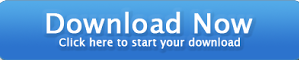
Post a Comment for "Cara Install Xampp"
- Komentar harus sesuai topik, tidak OOT !
- Komentar bersifat promosi, langsung Saya hapus !
- Jangan meletakkan link aktif pada komentar, karena itu spam !
- Tolong beritahukan Saya jika ada link, gambar, dll yang rusak !
- Terima Kasih